Descargas totales
Contenido de la página
Sobre el autor
Temas candentes
Búsquedas relacionadas con EFI
| Soluciones viables | Solución de problemas paso a paso |
|---|---|
|
Método 1. EaseUS Partition Master |
Paso 1. Abre EaseUS Partition Master y haz clic en "Recuperación de Particiones" en el menú superior. Aparecerá una nueva ventana...Pasos completos |
|
Método 2. CMD |
Paso 1. Arranca el PC con el medio de instalación de Windows 11/10/8/7 > pulsa SHFIT + F10 en la primera pantalla para que aparezca...Pasos completos |
Falta la partición de arranque de Windows
La falta de una partición de arranque EFI hará que tu ordenador no tenga una partición de arranque desde la que arrancar, por lo que tendrás que crear una partición EFI en Windows 11/10, o recuperar la partición de arranque EFI que falta con un software de recuperación de particiones de terceros.
Como hemos mencionado, la partición EFI es esencial si quieres poder arrancar el sistema operativo que tienes instalado en tu disco duro interno. A menos que utilices un disco duro externo para arrancar el SO Windows en lugar de uno interno, no necesitas una partición EFI para arrancar desde la unidad. Por lo tanto, cuando la partición de arranque EFI de tu ordenador se elimine accidentalmente, no dudes en seguir los consejos que se dan aquí para recuperar la partición de arranque eliminada, o vuelve a crear manualmente la partición de arranque EFI por ti mismo.
Método 1. Recuperar la partición EFI con el software de recuperación de particiones
Si prefieres un método sencillo para restaurar una partición EFI eliminada o perdida en un PC con Windows, EaseUS Partition Master te ayuda a restaurar particiones EFI perdidas con facilidad en Windows 11/10/8/7. Puedes descargar directamente este software de recuperación de particiones y seguir los sencillos pasos para restaurar la partición de arranque EFI.
En primer lugar, en un ordenador en funcionamiento, crea un disco de arranque EaseUS Partition Master WinPE para que puedas arrancar tu ordenador desde un entorno WinPE y poder realizar la recuperación de la partición EFI.
A continuación, después de que puedas arrancar el ordenador en un estado normal, ahora es el momento de restaurar la partición de arranque EFI perdida.
Cómo restaurar automáticamente la partición de arranque EFI Windows 11/10
Paso 1. Abre EaseUS Partition Master y haz clic en "Recuperar partición". Selecciona el disco de destino con tu partición perdida y haz clic en "Nuevo análisis".

Paso 2. Espera pacientemente a que el software ejecute las operaciones de "Escaneado Rápido" y "Escaneado Completo". Marcará tu partición eliminada como "perdida" en la sección Estado. Selecciona la partición perdida y haz clic en "Recuperar".

También puedes hacer doble clic en la partición que buscas para previsualizar su contenido y hacer clic en "Aceptar" para confirmar.

Paso 3. Espera pacientemente y haz clic en "Listo" cuando finalice el proceso de recuperación de la partición.

Después de todo el proceso, ahora tu partición EFI de arranque está restaurada. Puedes comprobar o volver a descargar los archivos de arranque en la partición EFI, configurar el ordenador para que arranque de nuevo desde tu partición EFI restaurada en la BIOS. Reinicia el PC y podrás seguir utilizando el ordenador.
Método 2. Crear partición EFI Windows 11/10 usando CMD
Lo más probable es que los usuarios con algunos conocimientos informáticos sean capaces de recrear una partición de arranque EFI por sí mismos.
Cómo crear manualmente una partición EFI Windows 11/10
Paso 1. Arranca el PC con el medio de instalación de Windows 11/10/8/7 > pulsa SHFIT + F10 en la primera pantalla para que aparezca el Símbolo del sistema.
Paso 2. Escribe los siguientes comandos y pulsa Intro cada vez:
diskpart
listar disco
select disk # Nota: Selecciona el disco donde eliminaste la partición del sistema EFI.
listar partición
crear partición efi
formatear rápido fs=fat32
listar partición
listar volumen Nota: Anota la letra del volumen donde está instalado el SO Windows.
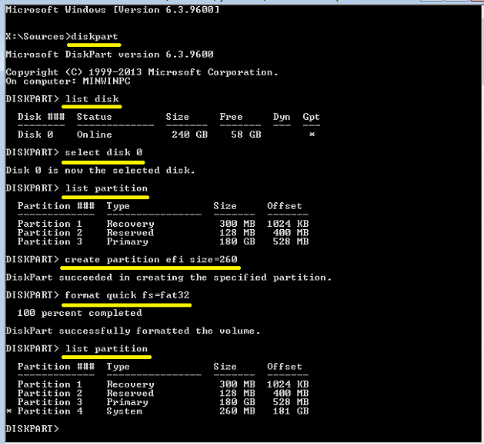
salir de
bcdboot X:\windows Nota: Sustituye "X" por la letra del volumen de la partición del SO Windows.
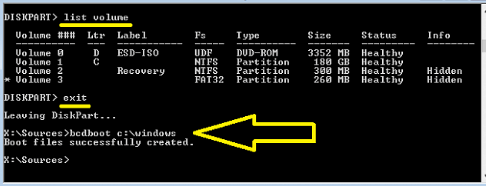
BCDBoot copia los archivos de arranque de la partición Windows a la partición EFI Sistema y crea el almacén BCD en la misma partición.
Ahora puedes retirar el medio de instalación de Windows y reiniciar el ordenador.
¿En qué podemos ayudarle?
Reseñas de productos
-
Me encanta que los cambios que haces con EaseUS Partition Master Free no se aplican inmediatamente a los discos. Hace que sea mucho más fácil interpretar lo que sucederá después de haber hecho todos los cambios. También creo que el aspecto general de EaseUS Partition Master Free hace que cualquier cosa que estés haciendo con las particiones de tu ordenador sea fácil.
Seguir leyendo -
Partition Master Free puede redimensionar, mover, fusionar, migrar y copiar discos o particiones; convertir a local, cambiar la etiqueta, desfragmentar, comprobar y explorar la partición; y mucho más. Una actualización Premium añade soporte técnico gratuito y la posibilidad de redimensionar volúmenes dinámicos.
Seguir leyendo -
No creará imágenes en caliente de tus discos ni los alineará, pero como está acoplado a un gestor de particiones, te permite realizar muchas tareas a la vez, en lugar de limitarte a clonar discos. Puedes mover particiones, redimensionarlas, desfragmentarlas y mucho más, junto con el resto de herramientas que esperarías de una herramienta de clonación.
Seguir leyendo
Artículos relacionados
-
Cómo actualizar el disco duro de la PS3 sin perder datos
![author icon]() Luis/2024/05/16
Luis/2024/05/16 -
Cómo jugar a juegos de Xbox 360 desde un disco duro externo
![author icon]() Luis/2024/05/16
Luis/2024/05/16 -
3 maneras más fáciles de ejecutar la prueba de velocidad USB en Windows 10 en 2024
![author icon]() Luis/2024/05/16
Luis/2024/05/16 -
Solución fácil de VHD a disco físico
![author icon]() Luna/2024/06/17
Luna/2024/06/17









